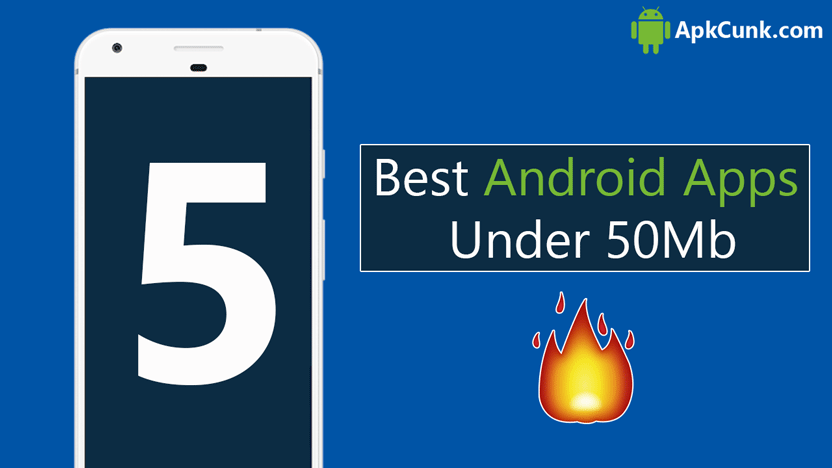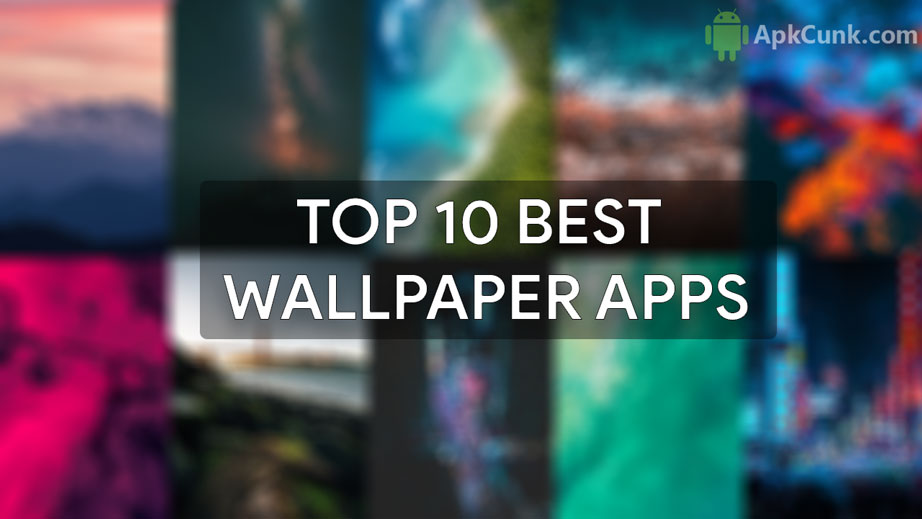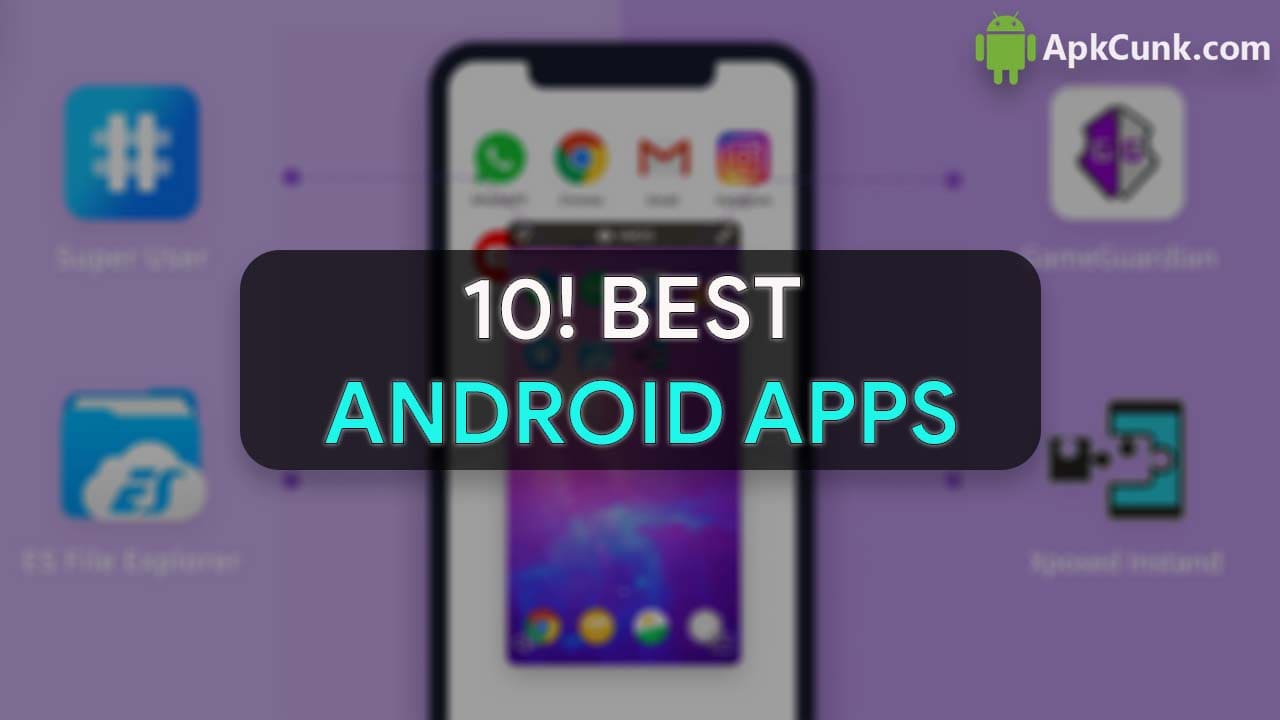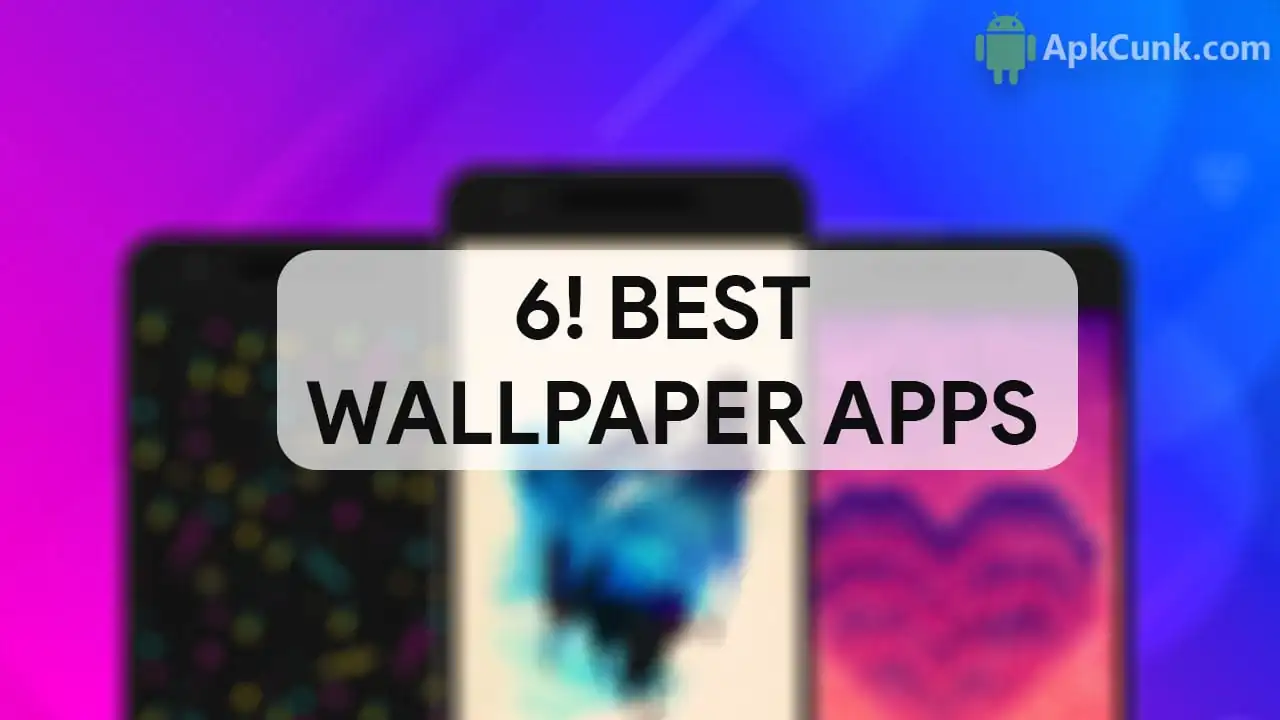你想知道吗 如何在 Google Chrome 上启用暗模式 Android,那么这篇文章适合您吗?在今天的文章中,我将展示在 Android 版 Google Chrome 上启用深色模式的分步过程。
深色模式终于在 Android 版 Google Chrome 上可用,是的,这是真的。深色主题在镀铬中看起来棒极了;效果很好。此外,深色主题可以节省电池电量,并帮助您在夜间浏览互联网。
在本文中,我将向您展示如何在 Android 版 Google Chrome 中启用暗模式。 那么,让我们开始吧。
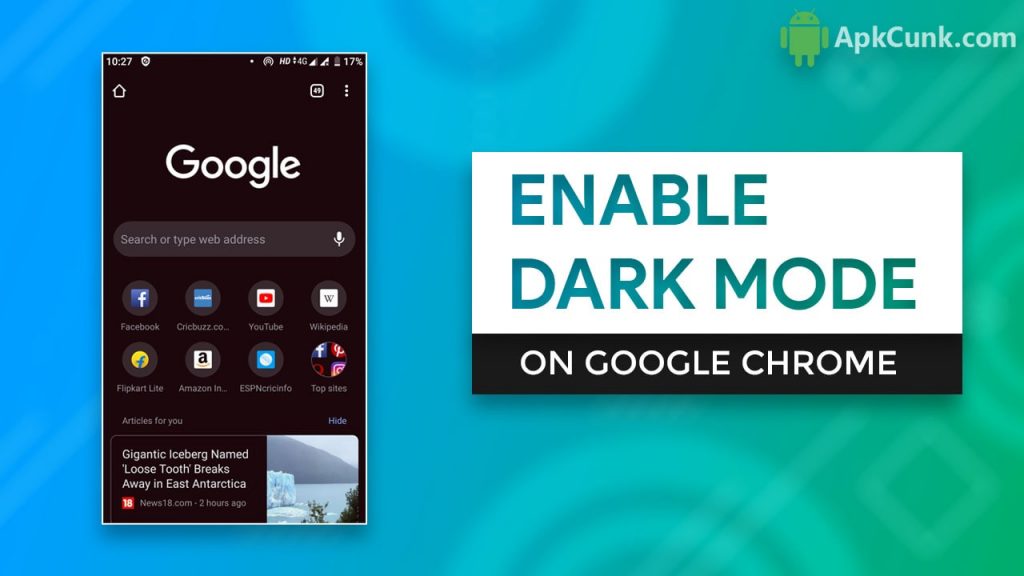
在 Google Chrome 上启用深色模式的步骤
步骤1。 首先,确保 Google Chrome 已从 Play 商店完全更新。确保它是版本 74 然后你就可以继续,只需输入
铬://标志
在 地址栏 并点击它。这将带您进入 Google Chrome 实验功能页面,这就是所有魔法发生的地方。
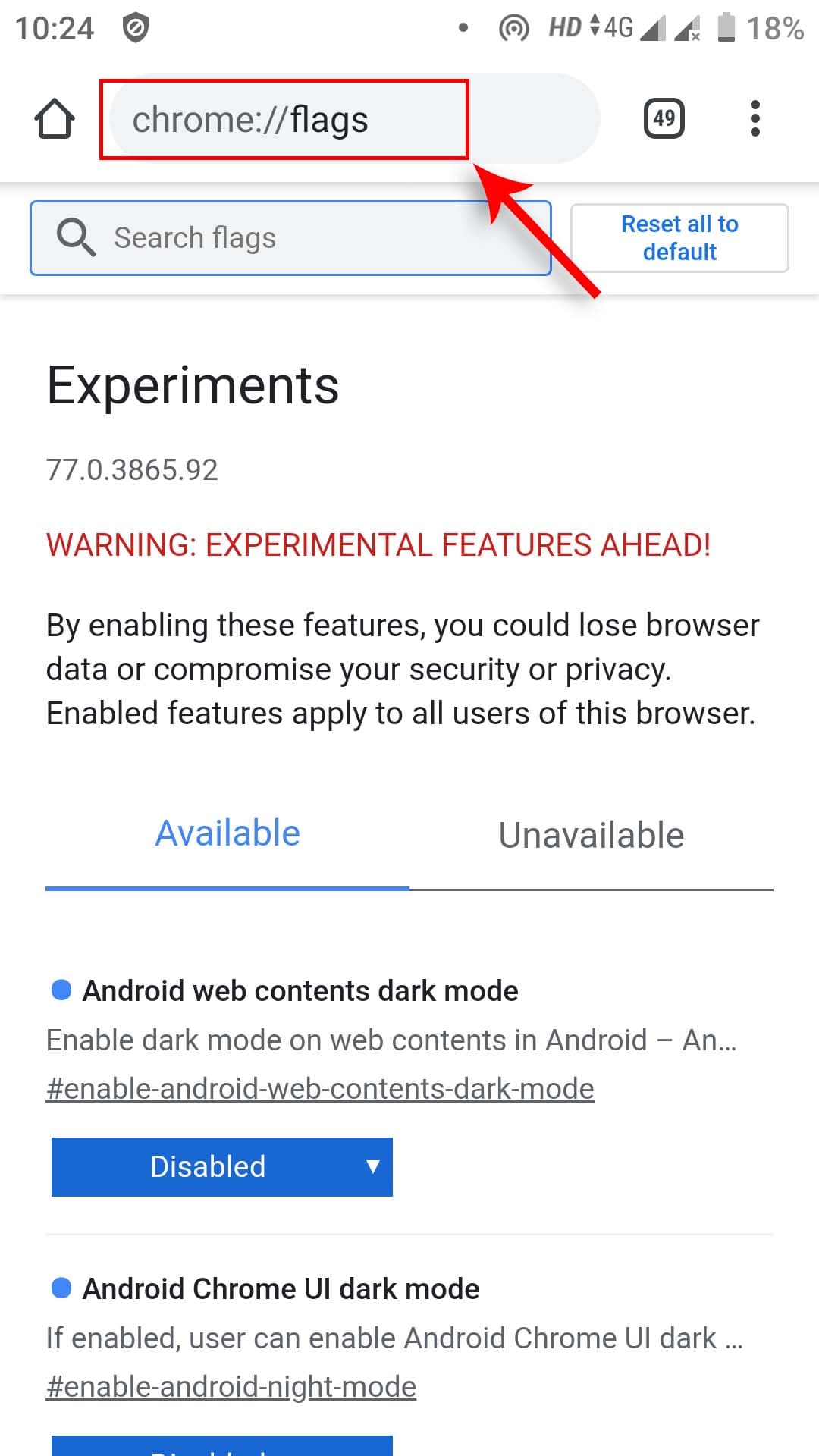
第2步。 仅有的 搜索 “黑暗模式” 在搜索栏中,您将找到两个选项,“Android Web Contents Dark Mode”和 “Android Chrome UI 深色模式。”
步骤3。 现在改变 “Android Chrome UI 深色模式” 启用,现在你必须 重新开张 谷歌Chrome。
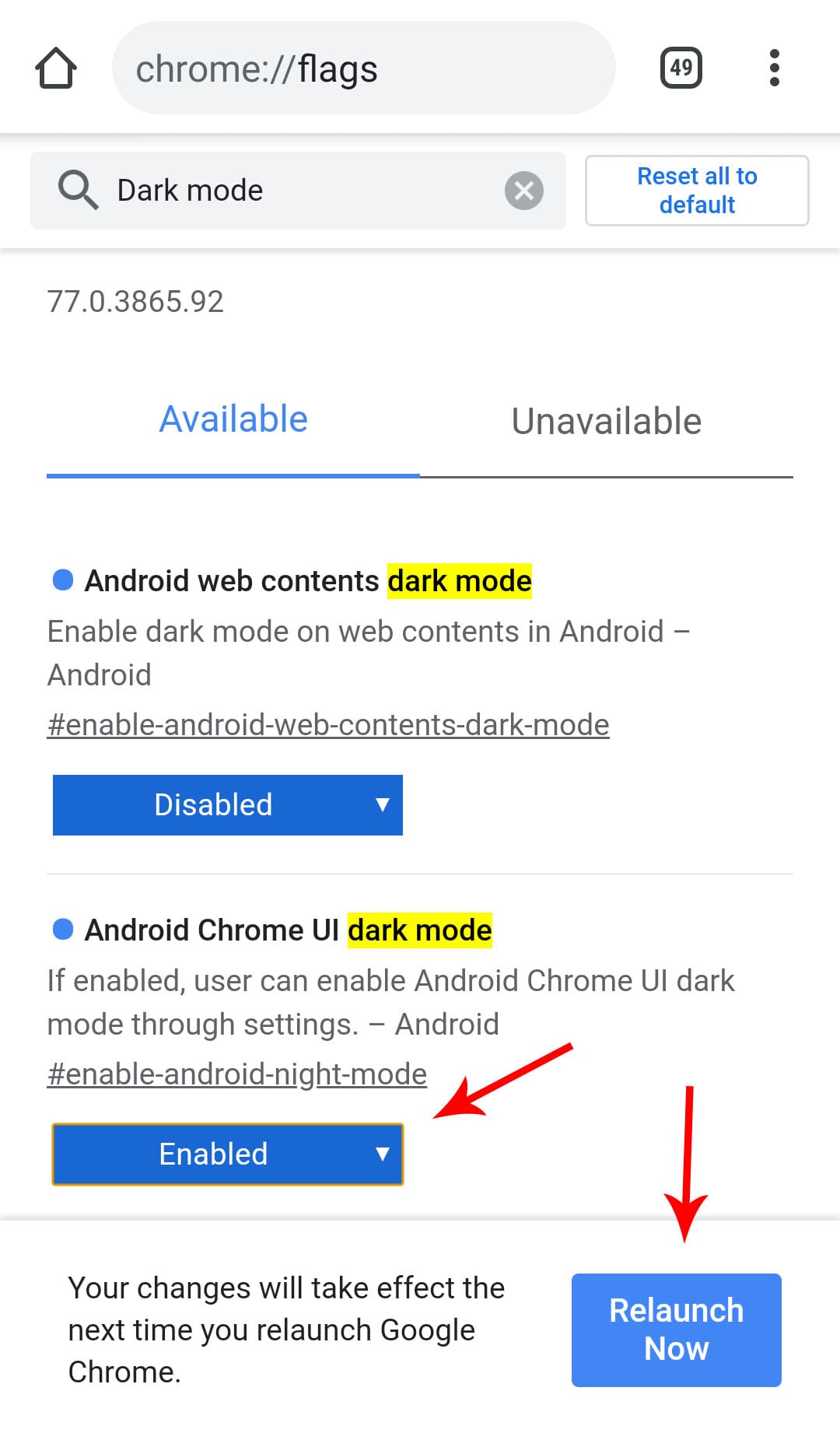
步骤4。 重新启动 Chrome 几次后。 去 设置, 会发现 暗模式。 单击它,然后单击深色模式以启用它。
步骤5。 就这样,您已成功在 Google Chrome 上启用深色模式。
这是黑暗模式是不是很神奇
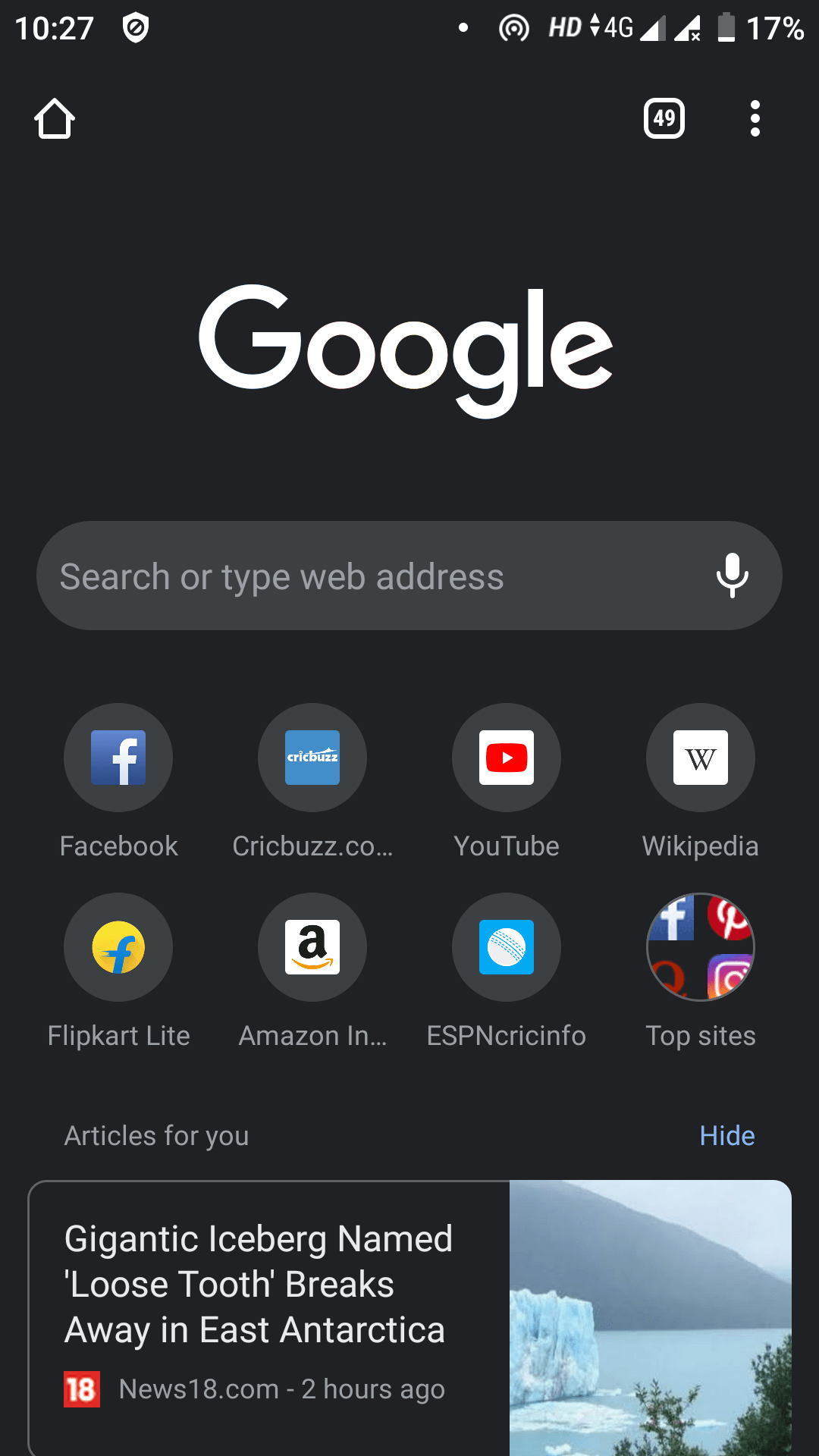
这非常适合您的眼睛,帮助您在夜间轻松使用 Google Chrome。此外,如果我们希望您的所有网络内容(包括网站)转为黑暗,那么您可以启用 “Android 网页内容黑暗模式。”
启用它以单击它并单击启用现在我们必须 重新启动Chrome。 现在你会看到整个网页内容UI已经变成了Google dark。您的所有网站都会变黑。
正如我告诉你的,它并不完美。正如您所看到的,所有图片看起来都不太好。这是一项正在进行的工作,但它比根本没有黑暗模式要好得多。
总结
所以这就是关于如何 在适用于 Android 的 Google Chrome 上启用深色模式。 如果您发现本文有用,请不要忘记分享您的宝贵反馈。此外,如果您遇到任何问题,请在评论部分告诉我。